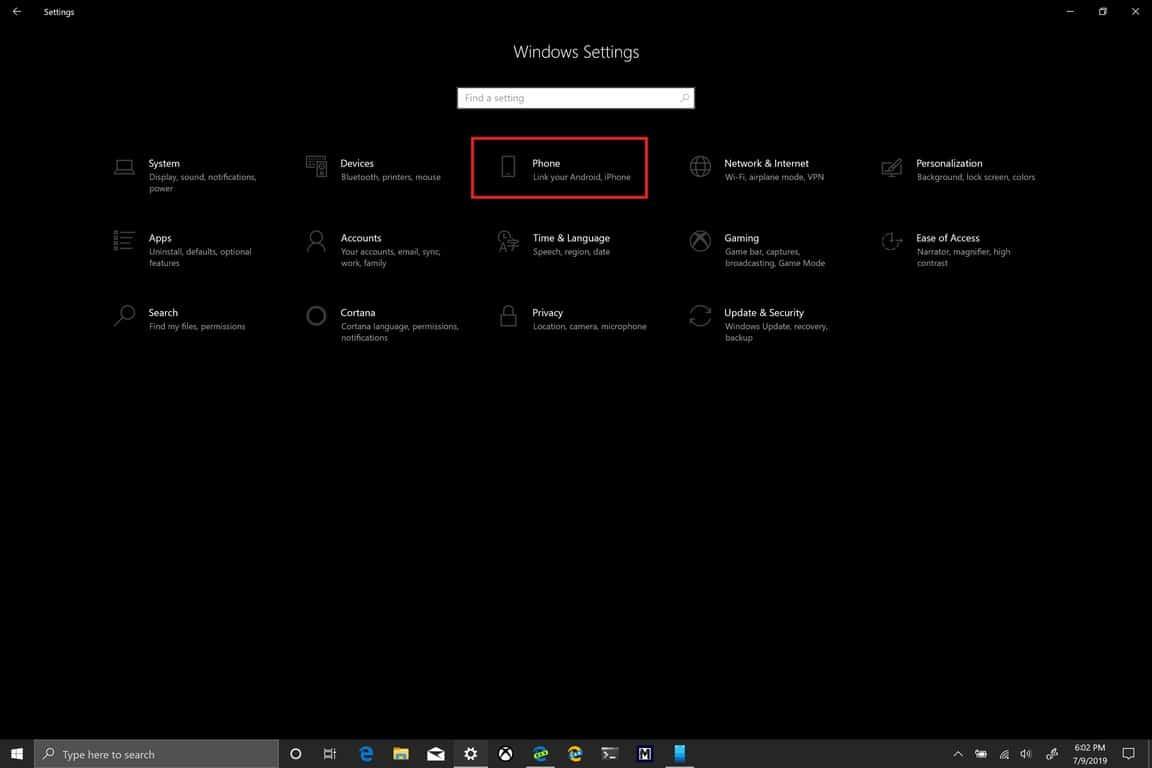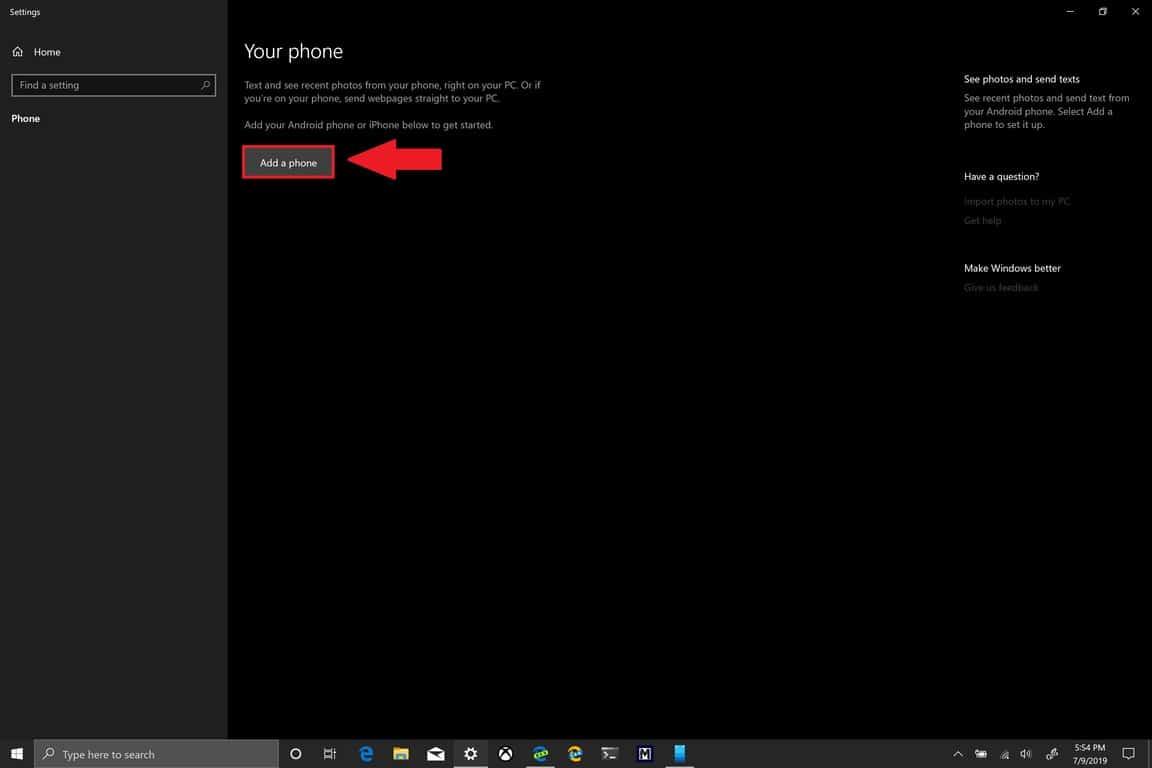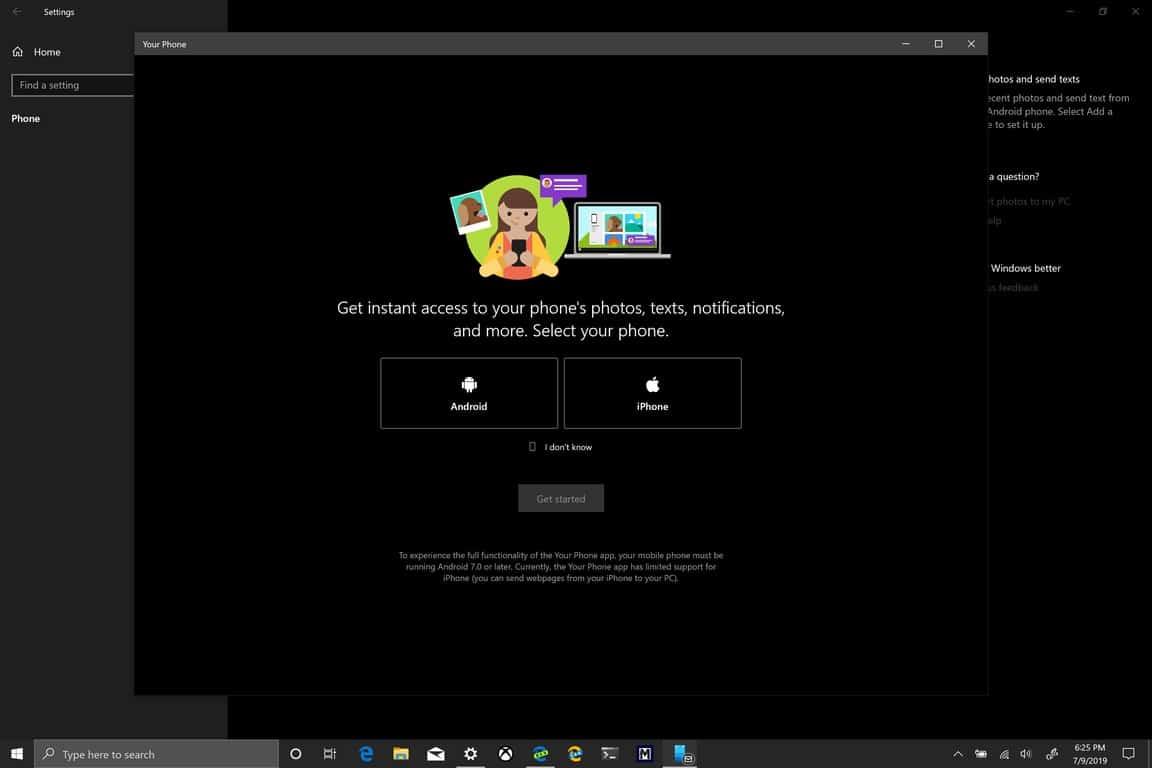La aplicación Your Phone en Windows 10, utilizada junto con la aplicación Your Phone Companion en Android e iOS, es la única forma de sincronizar las fotos y los mensajes de texto desde su teléfono inteligente en su PC con Windows 10. Puede usar la aplicación Your Phone en Windows 10 para leer y responder mensajes de texto, así como ver las fotos en su teléfono, todo sin salir de su PC con Windows 10. La aplicación Your Phone ya viene instalada con la actualización de Windows 10 de octubre de 2018 y más reciente, por lo que no es necesario descargar nada adicional.
Primero debe vincular su teléfono a su PC con Windows 10. Siga estos pasos en su PC con Windows 10 para vincular su teléfono.
- Seleccione Botón de inicio
- Seleccione Ajustes (el atajo de teclado es Tecla de Windows + i)
- Seleccione Teléfono
- Seleccione agregar un teléfono
Una vez que seleccione agregar un teléfono, verá una pantalla de bienvenida para comenzar a configurar su teléfono. Deberá proporcionar un número de teléfono para que Microsoft pueda enviarle un mensaje de texto con un vínculo para descargar la aplicación Your Phone Companion y finalizar el proceso de vinculación del teléfono a la PC.
El enlace es necesario para descargar la aplicación Your Phone Companion en su teléfono Android o iOS. Desafortunadamente, los usuarios de iOS solo pueden enviar páginas web a su PC con Windows 10 usando el Continuar en PC aplicación en iOS. Dada la falta de personalización de Apple, esto no debería sorprender. Si tiene problemas al usar un teléfono Android, es posible que deba habilitar las notificaciones de la aplicación para que la aplicación Your Phone Companion funcione correctamente.
Preguntas más frecuentes
¿Qué sucede si no sé cómo ingresar a la configuración?
Si no sabe cómo ingresar a la configuración en su computadora, la documentación de la placa base le explicará el procedimiento. Sin embargo, si no tiene el manual de su placa base, es posible que el procedimiento de entrada no sea evidente. Diferentes fabricantes de BIOS usan diferentes técnicas para ingresar al programa de instalación.
¿setup es un sustantivo o un verbo?
Configuración es un sustantivo y significa la forma en que se organiza algo.Poner es un verbo y se refiere a la acción de poner las cosas en orden o disponerlas.
¿Es setup una palabra en la escritura científica?
Configuración es una palabra aceptable en la escritura científica en inglés americano. Hay una entrada para ello (sin guión) en el Diccionario médico ilustrado de Dorland, edición 31, que es un diccionario científico muy respetado.
¿Cómo actualizo mi computadora a Windows 10?
Una vez que haya iniciado sesión en Windows, lo primero que debe hacer es descargar e instalar todas las actualizaciones de Windows 10 disponibles. Abra la aplicación Configuración abriendo el menú Inicio y haciendo clic en el ícono de ajustes que aparece sobre el botón de inicio en el lado izquierdo del menú.
¿Qué significa el phrasal verb “establecer”?
¿Qué significa el phrasal verb set up? Configurar es una frase de dos palabras que se refiere a la acción de poner las cosas en su lugar. Merriam-Webster define la palabra como «elevar y colocar en una posición alta» o «poner a la vista» o «hacer planes cuidadosamente elaborados para».
¿Cómo recuerdas la diferencia entre setup y set up?
Pero hay una forma sencilla de recordar cómo usar la configuración frente a la configuración correcta. Todo lo que necesita hacer es saber que uno es un sustantivo y un adjetivo, y el otro es un verbo. Configuración es un sustantivo que indica la forma en que algo, especialmente una organización o equipo, se organiza, planifica o arregla.
¿La configuración de una palabra está dividida con guiones?
La configuración de una palabra a veces se divide con guión para que aparezca como configuración. Esto no tiene nada de malo, pero aparece con mucha más frecuencia como una sola palabra, especialmente en inglés americano.
¿Puedo instalar Linux en una computadora con Windows?
Todas las distribuciones de escritorio de Linux pueden convivir perfectamente con Windows. Si sigue este camino, cada vez que inicie su PC, podrá elegir qué sistema operativo usar. Si instala Linux, se le preguntará si desea permitir que el programa de instalación particione su disco duro o hacerlo manualmente.
¿Cómo ejecuto Ubuntu en Windows 10?
Habilite el subsistema de Windows para Linux (WSL) e instale Ubuntu en Windows 10 Si tiene la intención de ejecutar una terminal de Linux en Windows 10, primero debe activar la función ‘Subsistema de Windows para Linux’. Luego puede descargar e instalar su elección de distribución de Linux.
¿Por qué debería usar Windows en lugar de Linux?
Recibe lo más destacado en tu bandeja de entrada cada semana. Linux es un gran sistema operativo con soporte generalizado de hardware y software, pero la realidad es que a veces tienes que usar Windows, quizás debido a aplicaciones clave que no se ejecutan en Linux.
¿Cómo comparto una PC con Windows con Linux?
WindowsPC: Este es el nombre de la computadora con Windows. Escriba «Esta PC» en el menú Inicio de Windows, haga clic con el botón derecho y vaya a Propiedades para ver el nombre de su computadora. //Windows-PC/Share: esta es la ruta completa a la carpeta compartida. /home/geek/Desktop/Windows-Share: aquí es donde nos gustaría que se monte el recurso compartido en el sistema Linux.
¿Cómo obtengo la última actualización de Windows 10?
En Windows 10, usted decide cuándo y cómo obtener las últimas actualizaciones para que su dispositivo funcione sin problemas y de forma segura. Para administrar sus opciones y ver las actualizaciones disponibles, seleccione Buscar actualizaciones de Windows. O seleccione el botón Inicio y luego vaya a Configuración > Actualización y seguridad > Actualización de Windows. Aquí hay otra información que podría estar buscando:
¿Cómo busco actualizaciones en mi computadora con Windows?
Haga clic en el icono «Actualización y seguridad». Haga clic en «Actualización de Windows», lo que debería conducir a la siguiente pantalla. Haga clic en el botón «Buscar actualizaciones». El enlace «Ver historial de actualizaciones» funciona de la misma manera que en versiones anteriores de Windows. Desde aquí, puede ver las actualizaciones instaladas recientemente y desinstalar las problemáticas.